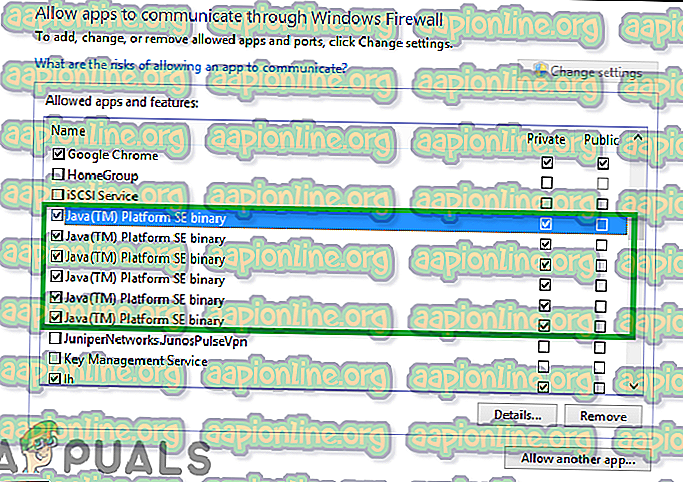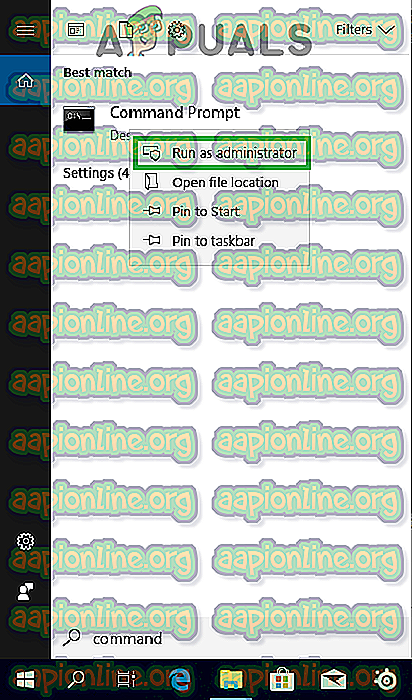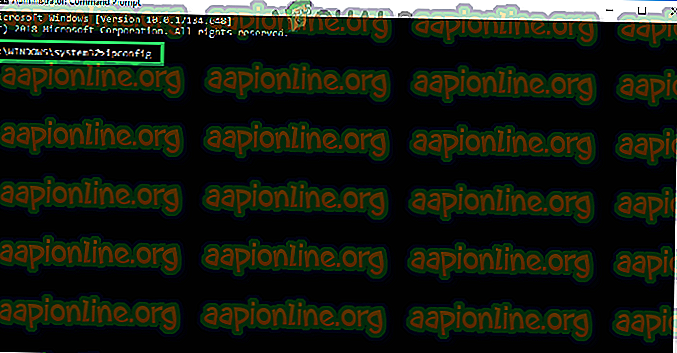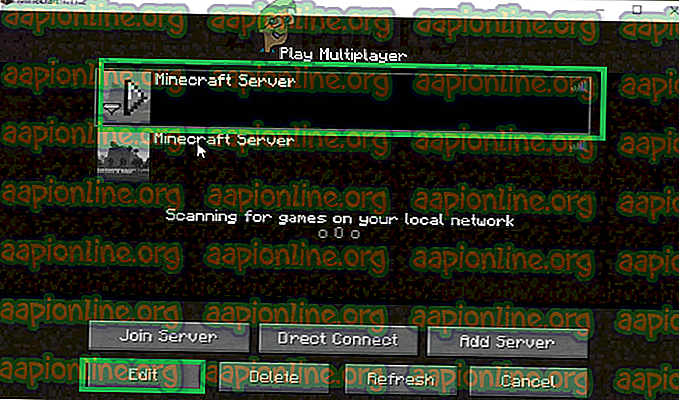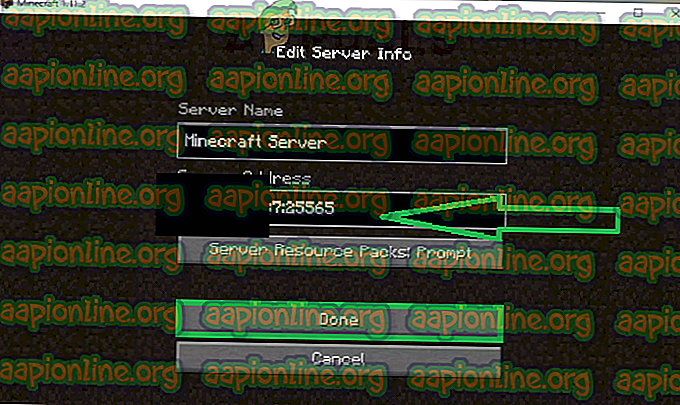Poprawka: „io.netty.channel.AbstractChannel $ AnnotatedConnectException: Odmowa połączenia: brak dalszych informacji” Błąd w Minecraft
Minecraft to gra typu sandbox opracowana i wydana przez Manjong. Gra została wydana w 2011 roku i natychmiast stała się popularna w społeczności graczy online. Ma jeden z największych graczy, z ogromną liczbą 91 milionów graczy logujących się co miesiąc. Jednak całkiem niedawno pojawiło się wiele raportów użytkowników napotykających błąd „ io.netty.channel.AbstractChannel $ AnnotatedConnectException: Odmowa połączenia: brak dalszych informacji ” podczas próby połączenia z serwerem. Ten błąd nie ogranicza się do jednego serwera i występuje na wszystkich z nich.
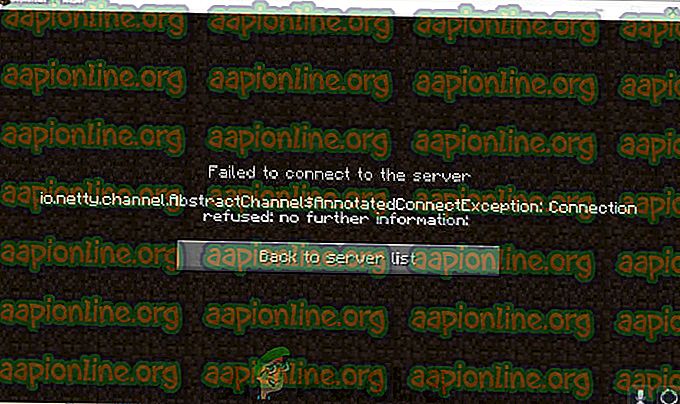
Co powoduje błąd odmowy połączenia?
Po otrzymaniu licznych raportów od wielu użytkowników zbadaliśmy problem i opracowaliśmy zestaw rozwiązań, które rozwiązały problem dla większości użytkowników. Przyjrzeliśmy się również przyczynom, dla których wyzwalany jest błąd, i wymieniliśmy je poniżej. Za to:
- Problem z adresem IP: w niektórych przypadkach problem jest spowodowany niewłaściwym adresem IP lub portem wymienionym podczas próby połączenia z serwerem. Adres IP wraz z odpowiednim portem są używane do przekazywania połączenia do serwera, a połączenie jest ustanawiane po zatwierdzeniu przez serwer. O ile nie używasz statycznego adresu IP, co jest dość rzadkie, adres IP przypisany ci przez dostawcę usług internetowych zmienia się od czasu do czasu i wielu użytkowników może mieć przydzielony ten sam adres IP. Dlatego adres IP należy od czasu do czasu edytować.
- Zapora: Możliwe jest również, że używana zapora systemu Windows blokuje połączenie z serwerem. Zarówno pliki Java, jak i katalog gry należy dodać do listy wykluczeń Zapory systemu Windows, aby gra mogła poprawnie połączyć się z serwerem.
- Nieaktualna Java: Minecraft wymaga aktualizacji oprogramowania Java do najnowszej wersji, aby działało poprawnie. Jeśli Java jest przestarzała na twoim urządzeniu, a program uruchamiający został zaktualizowany do najnowszej wersji, może powodować konflikty z niektórymi elementami gry i uniemożliwić prawidłowe połączenie z serwerem.
- Niezgodne oprogramowanie: Istnieje lista programów, które nie są kompatybilne z Minecraftem i powodują problemy, jeśli są zainstalowane na komputerze, na którym próbujesz się połączyć z serwerem. Minecraft ma oficjalną listę oprogramowania, które nie jest kompatybilne z grą i powoduje konflikty.
Teraz, gdy masz podstawową wiedzę na temat natury problemu, przejdziemy do rozwiązań. Zaleca się wypróbowanie tych rozwiązań w określonej kolejności, w jakiej zostały dostarczone, aby uniknąć konfliktów.
Rozwiązanie 1: Resetowanie Internetu
Za każdym razem, gdy router internetowy jest resetowany, adres IP podany przez dostawcę usług internetowych jest zmieniany, chyba że używasz statycznego adresu IP. Dlatego na tym etapie ponownie zainicjujemy ustawienia internetowe i pamięć podręczną DNS, całkowicie wyłączając router internetowy. Za to:
- Odłącz zasilanie od routera internetowego.

- Poczekaj 5 minut i ponownie podłącz zasilanie.
- Po przyznaniu dostępu do Internetu spróbuj połączyć się z serwerem i sprawdź, czy problem nadal występuje.
Rozwiązanie 2: Dodanie wyjątku w zaporze
Możliwe, że używana Zapora systemu Windows blokuje połączenie z serwerem. Dlatego w tym kroku dodamy wyjątek w Zaporze dla niektórych plików wykonywalnych w folderze Minecraft, które wymagają dostępu do Internetu. Za to:
- Kliknij menu Start i wybierz ikonę Ustawienia .
- W Ustawieniach kliknij opcję „ Aktualizacje i zabezpieczenia ”.
- Wybierz „ Zabezpieczenia systemu Windows ” w lewym okienku i wybierz opcję „ Zapora sieciowa i ochrona sieci ”.
- Przewiń w dół i wybierz opcję „ Zezwalaj aplikacji przez zaporę ”.
- Kliknij „ Zmień ustawienia ” i wybierz „ Tak ” w oknie ostrzeżenia.
- Wybierz „ Zezwól na inną aplikację ” z opcji i kliknij „ Przeglądaj ”
- Przejdź do katalogu instalacyjnego gry i wybierz grę oraz plik wykonywalny programu uruchamiającego.
- Teraz powtórz powyższy proces ponownie i tym razem przejdź do katalogu, w którym masz zainstalowane serwery Minecraft .
- Otwórz folder „ Maxwell ”, a następnie folder „ MinecraftServer ”.
- Teraz zezwól na oba pliki wykonywalne Java znajdujące się w folderze w ten sam sposób.
- Teraz powtórz proces ponownie i zamiast klikać „ Zezwól na inną aplikację ” po wybraniu opcji „ zmień ”, przewiń listę dostępnych aplikacji i zezwól na wszystkie opcje „ Java Platform SE Binary ” zarówno w „ Prywatnym ”, jak i „ Publicznym ” sieci.
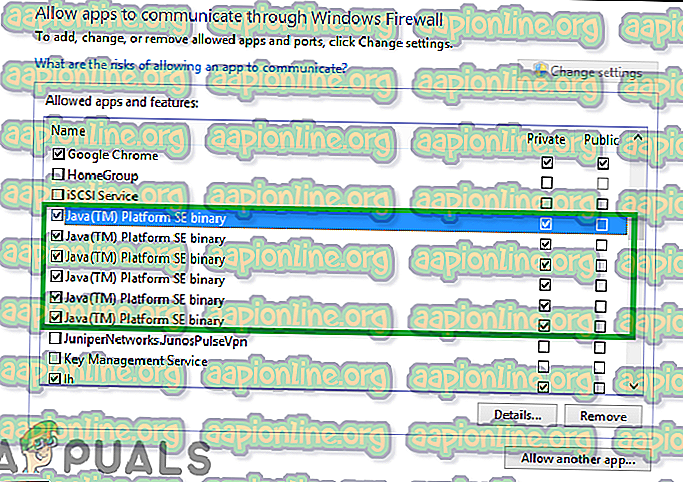
- Otwórz program uruchamiający Minecraft, spróbuj połączyć się z serwerem i sprawdź, czy problem nadal występuje.

Rozwiązanie 3: Dodanie adresu IP i portu
Jeśli używany adres IP nie jest statyczny, będzie się zmieniał co kilka dni lub po każdym resecie połączenia internetowego. Dlatego na tym etapie będziemy sprawdzać adres IP i prawidłowy port gry i dodać go do programu Minecraft Launcher. Za to:
- Kliknij pasek wyszukiwania na pasku narzędzi systemu Windows i wpisz „ Wiersz polecenia ”.
- Kliknij prawym przyciskiem myszy ikonę i wybierz „ Uruchom jako administrator ”.
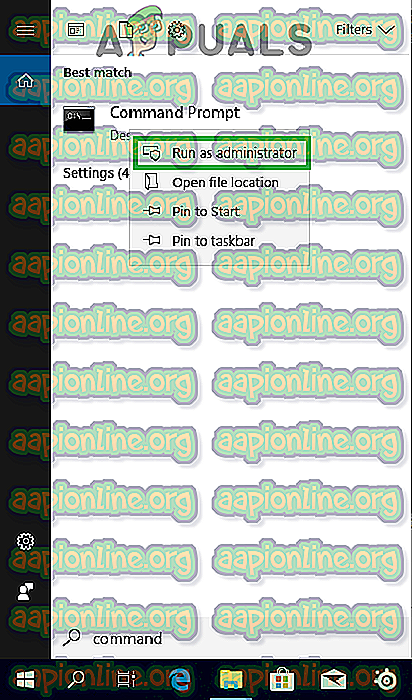
- Wpisz „ ipconfig ” i zanotuj „ Adres IPV4 ”.
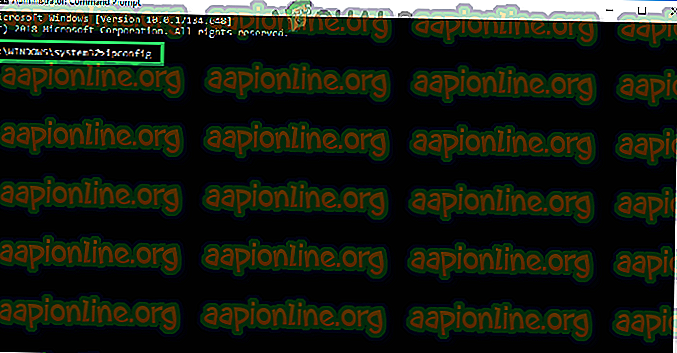
- Ponadto przejdź do folderu „ Minecraft Servers> Maxwell (niektóre liczby losowe)> MinecraftServer ” i otwórz dokument tekstowy „ Właściwości serwera ”.

- Zanotuj wymieniony tam „ Port serwera ”. W naszym przypadku było to „ 25565 ”, w większości przypadków powinno być podobne, jednak w niektórych nie jest.
- Teraz otwórz Minecraft i przejdź do opcji „ Graj w trybie wieloosobowym ”.
- Wybierz serwer, do którego chcesz dołączyć, klikając go i wybierz „ Edytuj ” z poniższych opcji.
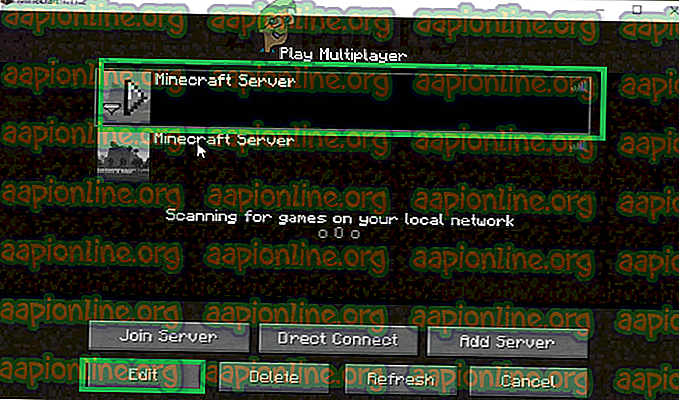
- Nazwa serwera może być zgodna z Twoimi preferencjami, ale „Adres” musi być zanotowanym adresem IPV4, a numerem portu, na przykład „ XXX.XXX.XX: 25565 ”, „ 25565 ” jest numerem portu i może się różnić .
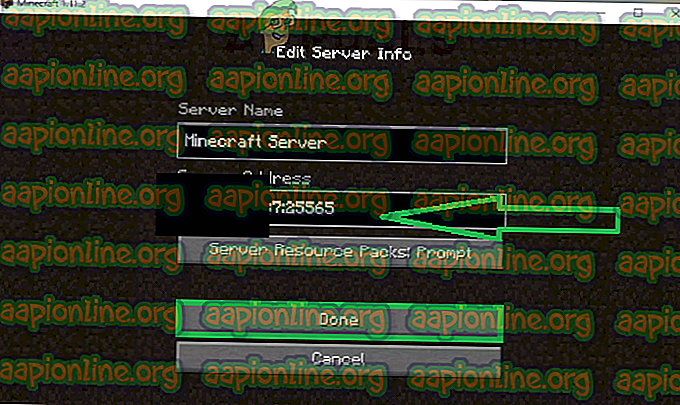
- Kliknij „ Gotowe ”, kliknij „ Odśwież ” i sprawdź, czy problem nadal występuje.
Uwaga: Niektóre aplikacje są na ogół niekompatybilne z niektórymi elementami Minecraft i powodują problemy z nim. Lista aplikacji jest dostępna tutaj. Jeśli są zainstalowane na komputerze, na którym działa serwer z lub na twoim komputerze, nadal będziesz mieć problemy z grą.